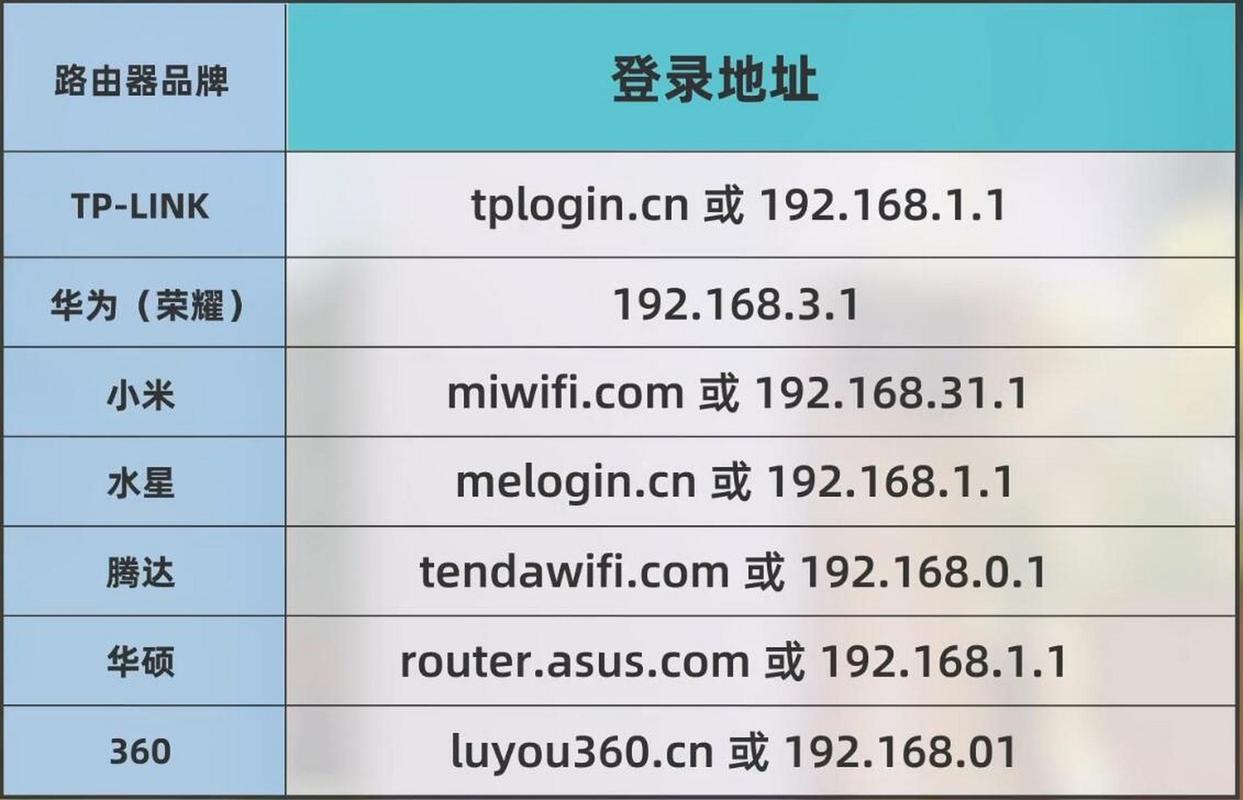路由器管理地址:全面指南与设置教程
在数字化时代,路由器作为家庭或办公室网络的核心设备,扮演着至关重要的角色。要充分利用路由器的功能,了解并正确访问其管理地址是必不可少的。本文将详细介绍路由器管理地址的概念、如何找到它、以及如何通过管理界面进行基本设置。
一、什么是路由器管理地址?
路由器管理地址,通常也被称为默认网关或登录IP地址,是一个用于访问路由器管理界面的网络地址。通过这个地址,用户可以登录到路由器的后台管理系统,进行网络配置、设备管理、安全设置等操作。
二、如何找到路由器的管理地址?
找到路由器的管理地址有多种方法,以下是几种常见的方式:
- 查看路由器底部标签:大多数路由器在底部或背面都有一个标签,上面印有路由器的型号、序列号以及管理地址等信息。
- 使用命令提示符(Windows)或终端(Mac/Linux):
- Windows用户:打开命令提示符(按下Win + R键,输入cmd后回车),输入
ipconfig命令,找到“默认网关”一栏,即为路由器的管理地址。 - Mac/Linux用户:打开终端,输入
ifconfig或ip route show命令,同样可以找到默认网关地址。
- Windows用户:打开命令提示符(按下Win + R键,输入cmd后回车),输入
- 查看网络连接详细信息:在Windows系统中,打开“网络和共享中心”,点击当前连接的网络,选择“详细信息”,在“IPv4 默认网关”一栏可以找到路由器的管理地址。
三、如何访问路由器管理界面?
一旦获取了路由器的管理地址,就可以通过浏览器访问它了。以下是具体步骤:
- 打开浏览器(如Chrome、Firefox等)。
- 在地址栏输入路由器的管理地址(例如:192.168.1.1或192.168.0.1),然后按回车键。
- 如果这是第一次访问或路由器已重置,通常会要求输入用户名和密码。默认的用户名和密码通常可以在路由器底部的标签上找到,或者在路由器的官方文档中查询。如果忘记了密码,可能需要重置路由器到出厂设置。
四、路由器管理界面的基本设置
成功登录路由器管理界面后,您可以进行多种设置以满足不同的网络需求。以下是一些常见的设置项:
1. 网络设置
在这里,您可以更改路由器的无线网络名称(SSID)和密码,选择无线频道,以及启用或禁用无线功能。
2. 设备管理
通过设备管理功能,您可以查看当前连接到路由器的所有设备,并对它们进行管理,如限制上网时间、设置访问权限等。
3. 安全设置
安全设置是保护网络免受未经授权访问的关键。您可以在这里启用WPA/WPA2加密,设置防火墙规则,以及启用MAC地址过滤等功能。
4. 高级设置
高级设置通常包括端口转发、动态DNS、VPN设置等高级功能,适合对网络有更高要求的用户。
五、注意事项
在更改路由器设置之前,请确保您了解每项设置的作用,以免不当操作导致网络问题。
此外,定期更新路由器的固件也是保持网络安全和性能的重要措施。大多数路由器都支持在线更新,您可以在管理界面中找到相关选项。
总之,掌握路由器管理地址及其使用方法,对于维护一个稳定、安全的网络环境至关重要。希望本文能为您提供有价值的指导。